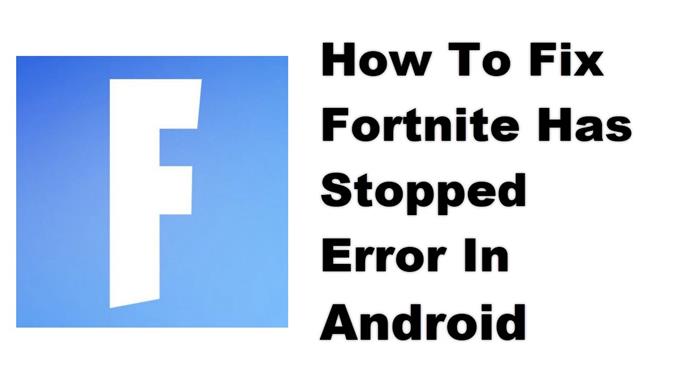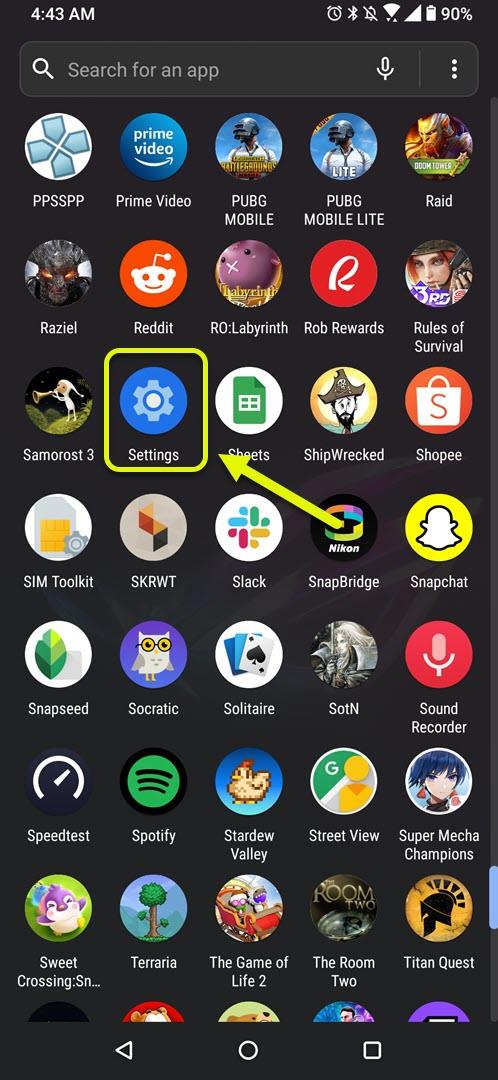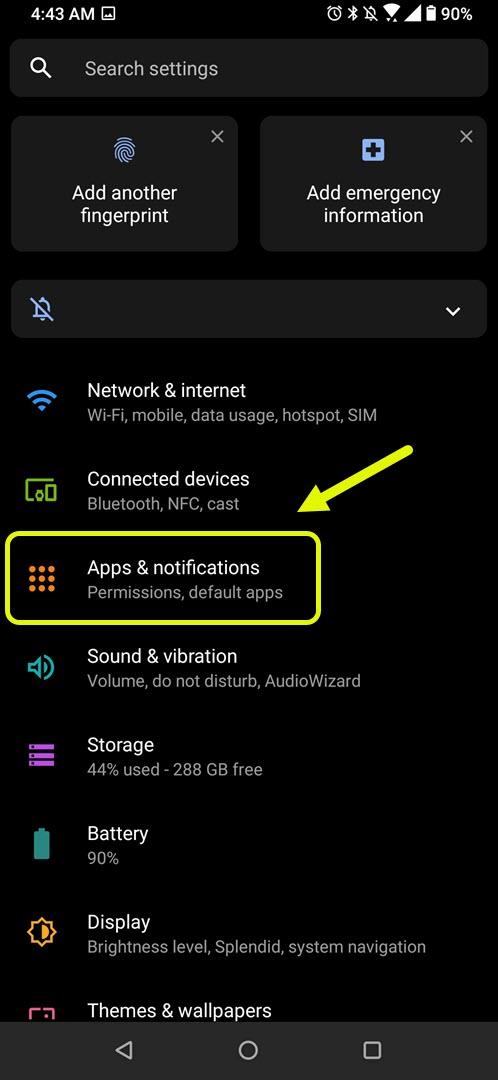L’erreur Fortnite a arrêté se produit généralement lorsque vous démarrez le jeu à partir de votre appareil Android. La cause la plus courante de ce problème est un fichier ou des données de jeu corrompus. Pour résoudre ce problème, vous devrez vider le cache et les données du jeu ou le réinstaller.
Fortnite est un jeu vidéo en ligne populaire qui peut être téléchargé gratuitement et est disponible pour les plates-formes Windows, macOS, Nintendo Switch, PlayStation 4, PlayStation 5, Xbox One, Xbox Series X / S, iOS et Android. Son mode de jeu le plus populaire est la bataille royale où vous tombez sur une île et concourez pour devenir le dernier joueur debout.
Correction de l’erreur malheureusement Fortnite a arrêté sur votre téléphone Android
L’un des problèmes courants que vous pourriez rencontrer en essayant d’exécuter Fortnite à l’aide de votre appareil Android est lorsque vous obtenez l’erreur «Malheureusement, Fortnite s’est arrêté». C’est une indication que le jeu s’est écrasé en raison de données corrompues. Voici ce que vous devez faire pour résoudre ce problème.
Choses à faire en premier:
- Redémarrez votre téléphone.
- Assurez-vous que votre téléphone fonctionne avec la dernière mise à jour Android.
- Assurez-vous que le jeu est mis à jour.
Méthode 1: vider le cache et les données de Fortnite
L’une des principales causes de ce problème est la corruption des données stockées par l’application. Pour vérifier si tel est le cas, vous devrez vider le cache et les données de l’application. Les étapes peuvent différer pour votre modèle de téléphone, mais l’idée générale est toujours la même.
Temps nécessaire: 3 minutes.
Effacer le cache et les données
- Appuyez sur Paramètres.
Vous pouvez le faire en balayant l’écran d’accueil vers le haut, puis en appuyant sur l’icône Paramètres.
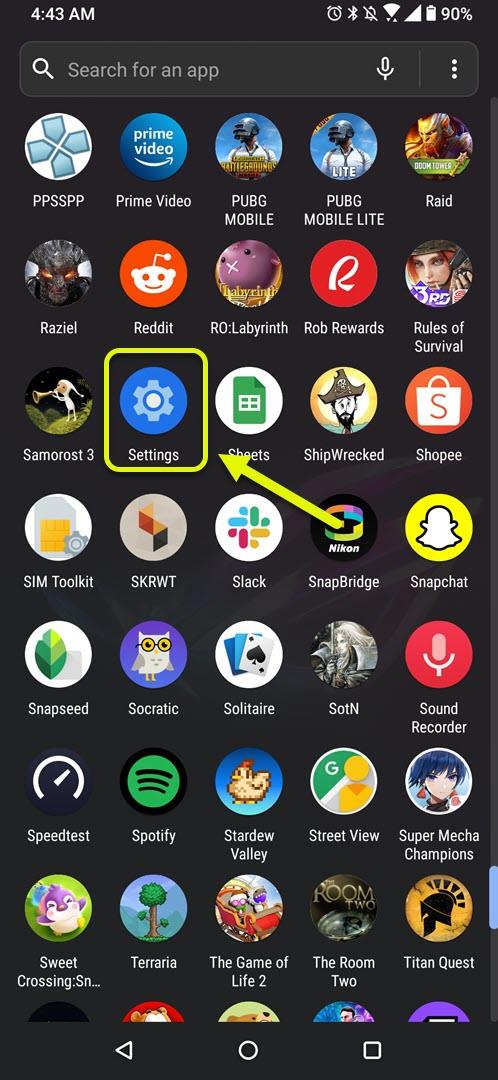
- Appuyez sur Applications et notifications.
C’est ici que vous pouvez gérer les paramètres de votre application.

- Appuyez sur Voir toutes les applications.
Cela listera toutes les applications installées sur votre téléphone.

- Appuyez sur Fortnite.
Cela ouvrira les paramètres de notification, d’autorisation et de stockage de l’application.

- Appuyez sur Stockage et cache.
Cela ouvrira l’autorisation de l’application et les paramètres de stockage.

- Appuyez sur Effacer le stockage et Effacer le cache, puis assurez-vous de confirmer votre action.
Cela supprimera les données temporaires stockées par l’application.

Après avoir effectué ces étapes, essayez de vérifier si le problème persiste.
Méthode 2: réinstaller le jeu pour réparer Fortnite s’est arrêté
Parfois, ce problème peut déjà être causé par un fichier de jeu corrompu. Pour résoudre ce problème, vous devez désinstaller le jeu puis installer une nouvelle version. Comme ce jeu n’est pas disponible sur le Google Play Store, vous devrez le faire en utilisant l’application Epic Games.
Après avoir effectué les étapes énumérées ci-dessus, vous corrigerez avec succès l’erreur Fortnite a arrêté.
Visitez notre chaîne Youtube androidhow pour plus de vidéos de dépannage.
Lisez aussi:
- Comment désinstaller un jeu à l’aide de GOG Galaxy